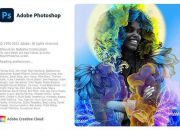Baru membeli MacBook dan bingung dengan aplikasi TV yang ikonik itu? Anda tidak sendirian. Banyak pengguna baru Mac merasa kebingungan saat pertama kali membuka aplikasi TV, padahal di dalamnya tersimpan seluruh ekosistem hiburan Apple yang canggih.
- Apa yang Akan Anda Pelajari dalam Panduan Super Lengkap Ini
- Mengapa Aplikasi TV di Mac Lebih dari Sekadar ‘Netflix’ Milik Apple
- Memahami Ekosistem Apple TV: Membedah Empat Pilar Utama
- Apple TV+ (Layanan Streaming Original)
- Apple TV Channels (Langganan Terpusat)
- Toko/Store (Beli & Sewa Film/Acara TV)
- Perpustakaan/Library (Hub Media Pribadi Anda)
- Tabel Perbandingan Cepat: TV+ vs. Channels vs. Store vs. Library
- Tur Antarmuka Aplikasi TV di Mac: Panduan Visual Langkah-demi-Langkah
- Mengenal “Tonton Sekarang” (Watch Now) dan Cara Kerja Fitur Up Next
- Menjelajahi Tab Apple TV+ dan Menemukan Konten Original
- Navigasi Toko (Store): Tips Mencari Penawaran dan Konten 4K
- Membedah Perpustakaan (Library): Di Mana Semua Koleksi Anda Berada
- Menggunakan Fungsi Pencarian Universal yang Efektif
- Cara Impor Film dari Hard Drive Eksternal ke Aplikasi TV Mac
- Studi Kasus: Mengimpor Koleksi Film Liburan Keluarga dari Hard Drive
- Langkah 1: Mempersiapkan File Video Anda (Format yang Didukung: MP4, M4V, MOV)
- Langkah 2: Proses Impor Menggunakan Menu “File > Import”
- Langkah 3: Menemukan Video yang Baru Diimpor di Bawah Kategori “Video Rumahan”
- Tips Pro: Menggunakan Aplikasi Pihak Ketiga Seperti Subler untuk Menambah Metadata Sebelum Impor
- Catatan Lanjutan: “Automatically Add to TV” & Link ke Disk Eksternal
- Mengelola Perpustakaan Digital Anda Seperti Profesional
- Mengedit Metadata: Mengubah Judul, Deskripsi, dan Artwork Film
- Memahami Perbedaan Teknis antara Kategori Media (Film, Acara TV, Video Rumahan)
- Membuat Playlist Standar dan Smart Playlist untuk Koleksi Anda
- Cara Kerja Sinkronisasi Perpustakaan iCloud antar Perangkat Mac, iPhone, dan iPad
- Menonton Offline: Mengunduh dan Mengelola Konten untuk Perjalanan
- Pengalaman Saya: Menyiapkan Tontonan untuk Penerbangan 14 Jam
- Cara Mengunduh Film yang Dibeli atau Konten Apple TV+
- Mengelola Penyimpanan: Di Mana File Unduhan Disimpan di Mac Anda?
- Mengatur Kualitas Unduhan untuk Menghemat Ruang Penyimpanan
- Menghapus Tontonan yang Sudah Selesai dengan Cepat
- Pemecahan Masalah (Troubleshooting): Solusi untuk 5 Masalah Paling Umum
- Masalah #1: Kenapa Film yang Dibeli di iPhone Tidak Muncul di Library Mac?
- Masalah #2: Video Diputar Tanpa Suara atau Audio Tidak Sinkron
- Masalah #3: Pesan Error “Konten Ini Tidak Dapat Diputar”
- Masalah #4: Subtitle Tidak Muncul atau Tidak Sesuai
- Masalah #5: Proses Otorisasi Komputer Gagal Berulang Kali
- Pengaturan Kualitas Video Terbaik di Aplikasi Apple TV MacBook Pro
- Memahami Opsi Kualitas Pemutaran: Terbaik vs. Hemat Data
- Cara Memastikan Anda Mendapatkan Streaming Kualitas 4K HDR atau Dolby Vision
- Pengaruh Kecepatan Internet Terhadap Kualitas Streaming
- Tips untuk Pengguna MacBook: Mengoptimalkan Pengaturan Baterai saat Menonton
- Memverifikasi Kualitas File Video yang Anda Putar
- Cara Menyambungkan Langganan Prime Video ke Aplikasi TV di Mac
- Transparansi Data: Apa Saja yang Dibagikan Saat Anda Menghubungkan Akun?
- Panduan Langkah-demi-Langkah untuk Menghubungkan Amazon Prime Video
- Panduan untuk Menghubungkan Layanan Streaming Populer Lainnya
- Keuntungan Utama: Melihat Semua Rekomendasi di Satu Tempat
- Cara Memutuskan Sambungan Layanan dengan Aman dari Aplikasi TV
- Mengelola Akun & Keamanan: Otorisasi, Pembelian, dan Kontrol Orang Tua
- Risiko Keamanan: Mengapa Anda Harus Mengelola Perangkat yang Diotorisasi
- Panduan Mengotorisasi dan Mende-otorisasi Mac Anda
- Mengatur Kata Sandi untuk Pembelian dan Sewa (Pencegahan Pembelian Tak Disengaja)
- Menggunakan “Family Sharing” untuk Berbagi Pembelian dengan Keluarga
- Mengaktifkan dan Mengkonfigurasi Pembatasan Konten (Kontrol Orang Tua)
- Fitur Aksesibilitas: Menjadikan Konten Dapat Dinikmati Semua Orang
- Mengutip Komitmen Apple terhadap Aksesibilitas
- Cara Mengaktifkan dan Mengkustomisasi Subtitle dan Closed Captions (CC, SDH)
- Menggunakan Deskripsi Audio (Audio Descriptions) untuk Penonton Tunanetra
- Kompatibilitas dengan Fitur macOS Lainnya seperti VoiceOver dan Kontrol Suara
- Rangkuman & Checklist Cepat untuk Pengguna Aplikasi TV di Mac
Artikel ini akan menjadi panduan paling lengkap yang Anda butuhkan untuk memahami, mengoptimalkan, dan memanfaatkan aplikasi TV di Mac. Mulai dari menonton film dan serial, mengatur akun, hingga menghubungkan layanan streaming pihak ketiga—semuanya dibahas secara mendalam dan langkah demi langkah.
Apa yang Akan Anda Pelajari dalam Panduan Super Lengkap Ini
- Ekosistem Apple TV: Mengenal fungsi aplikasi TV sebagai pusat hiburan digital Anda.
- Instalasi dan Setup Awal: Langkah-langkah menyiapkan akun, login Apple ID, dan menyesuaikan preferensi.
- Menonton Konten Streaming dan Offline: Cara nonton film, serial, dan saluran TV, baik online maupun saat tidak terhubung ke internet.
- Integrasi dengan Layanan Streaming Lain: Sambungkan Netflix, Prime Video, atau Disney+ ke dalam satu tampilan.
- Manajemen Perpustakaan Pribadi: Impor file video dari hard drive eksternal dan atur koleksi Anda dengan rapi.
- Pengaturan Kualitas, Subtitle, dan Aksesibilitas: Optimalkan pengalaman menonton sesuai preferensi.
- Sinkronisasi Lintas Perangkat: Gunakan fitur Up Next dan iCloud untuk menonton tanpa terputus.
- Fitur Lanjutan & Troubleshooting: Rahasia fitur tersembunyi dan solusi cepat untuk error yang sering muncul.
Mengapa Aplikasi TV di Mac Lebih dari Sekadar ‘Netflix’ Milik Apple
Aplikasi TV bukan sekadar tempat menonton serial Apple TV+ seperti layaknya Netflix. Aplikasi ini berfungsi sebagai hub pusat semua konten media Anda, menggabungkan film dan acara dari berbagai sumber, mengelola perpustakaan pribadi, serta menjaga pengalaman menonton tetap sinkron di seluruh perangkat Apple Anda.
Dengan fitur-fitur canggih seperti Up Next, integrasi iCloud, dan dukungan HDR/Dolby Vision, aplikasi TV di Mac memberi kendali penuh atas cara Anda menikmati hiburan digital—baik online maupun offline.
Memahami Ekosistem Apple TV: Membedah Empat Pilar Utama
Aplikasi TV di Mac bukan hanya sekadar jendela menuju satu layanan streaming. Di balik tampilannya yang sederhana, Apple membangun sebuah ekosistem hiburan digital berbasis empat pilar utama: Apple TV+, Channels, Store, dan Library. Keempatnya saling terhubung, membentuk satu pusat kendali media yang seragam di seluruh perangkat Apple.
Apple TV+ (Layanan Streaming Original)
Apple TV+ adalah layanan streaming eksklusif milik Apple yang diluncurkan global pada 1 November 2019. Berbeda dari Netflix atau Disney+, TV+ fokus pada konten original buatan Apple, seperti Ted Lasso, Severance, dan Foundation. Konten ini tidak tersedia di platform streaming lain mana pun.
Model langganannya sederhana: biaya bulanan sekitar Rp89.000 per bulan (per Oktober 2025), dengan masa uji coba gratis untuk pengguna baru. Satu langganan dapat digunakan oleh hingga 6 anggota keluarga melalui fitur Family Sharing. Semua konten Apple TV+ tersedia dalam resolusi tinggi hingga 4K HDR dengan Dolby Vision dan Dolby Atmos, selama perangkat dan koneksi internet mendukung.
Dari sisi teknis, TV+ menggunakan sistem adaptive streaming berbasis HLS (HTTP Live Streaming), yang secara otomatis menyesuaikan kualitas video sesuai bandwidth pengguna. Ini memastikan pengalaman menonton stabil, bahkan di jaringan Wi-Fi rumah yang tidak selalu konsisten.
Apple TV Channels (Langganan Terpusat)
Apple TV Channels memungkinkan pengguna berlangganan berbagai layanan streaming pihak ketiga (seperti HBO Go, Prime Video Channels, Paramount+, dan Lionsgate Play) langsung melalui aplikasi TV, tanpa perlu membuat akun terpisah di masing-masing layanan.
Keuntungannya adalah seluruh pembayaran dan manajemen langganan terpusat dalam akun Apple ID. Semua konten dari layanan tersebut tampil berdampingan di tab “Up Next”, sehingga pengalaman menonton menjadi mulus dan terintegrasi. Tidak perlu aplikasi tambahan, tidak perlu login berkali-kali.
Namun, menurut analisis para pengamat industri, sistem Channels punya beberapa keterbatasan. Pertama, tidak semua layanan tersedia sebagai Channel di Indonesia. Kedua, beberapa fitur unik masing-masing platform (seperti profil anak atau daftar tontonan khusus) mungkin tidak sepenuhnya didukung ketika diakses melalui Channels.
Toko/Store (Beli & Sewa Film/Acara TV)
Pilar ketiga adalah iTunes Store yang terintegrasi dalam aplikasi TV. Di sini Anda dapat membeli atau menyewa film serta acara TV dalam resolusi hingga 4K HDR dengan dukungan Dolby Vision dan Dolby Atmos. Harga sewa biasanya berkisar antara Rp19.000 – Rp39.000 per film, sedangkan pembelian digital bisa mencapai Rp149.000 untuk film blockbuster baru.
Film dan acara TV yang dibeli akan menjadi milik digital permanen Anda, tersimpan dalam akun Apple ID, dan dapat diunduh ke semua perangkat Apple Anda. Sistem DRM (Digital Rights Management) Apple memastikan konten ini tidak bisa dipindahkan bebas, tetapi dapat ditonton offline setelah diunduh.
Salah satu keunggulan besar Store dibandingkan platform lain adalah komitmen Apple terhadap upgrade otomatis kualitas. Jika Anda membeli film dalam HD dan kemudian tersedia versi 4K HDR, Apple akan meng-upgrade pembelian Anda secara gratis tanpa biaya tambahan.
Perpustakaan/Library (Hub Media Pribadi Anda)
Pilar keempat, dan sering kali paling diabaikan, adalah Library. Ini adalah tempat semua konten milik Anda dikumpulkan: film atau acara yang dibeli dari iTunes Store, langganan TV Channels, serta file video pribadi yang Anda impor secara manual.
Fitur ini memungkinkan Mac berfungsi sebagai hub media pribadi. Anda dapat mengimpor file film dari hard drive eksternal atau jaringan lokal, lalu memutar semuanya dalam satu antarmuka yang sama. Library juga tersinkronisasi melalui iCloud, sehingga konten yang dibeli atau ditonton akan muncul di iPhone, iPad, dan Apple TV secara otomatis.
Dari sisi teknis, file pribadi yang diimpor akan diindeks oleh aplikasi TV menggunakan metadata (judul, artis, tahun rilis) sehingga tampil seperti film resmi. Hal ini sangat berguna bagi pengguna yang punya koleksi film lokal atau arsip lama dalam format MP4 atau MOV.
Tabel Perbandingan Cepat: TV+ vs. Channels vs. Store vs. Library
| Pilar | Sumber Konten | Model Akses | Resolusi Maksimal | Dapat Ditonton Offline | Sinkronisasi iCloud |
|---|---|---|---|---|---|
| Apple TV+ | Konten Original Apple | Langganan bulanan | 4K HDR + Dolby Vision | Ya | Ya |
| Channels | Layanan pihak ketiga | Langganan terpusat Apple ID | HD – 4K (tergantung penyedia) | Ya (tergantung layanan) | Ya |
| Store | iTunes Movie & TV | Beli atau sewa satuan | 4K HDR + Dolby Vision | Ya | Ya |
| Library | Koleksi pribadi pengguna | Impor manual | Bergantung file sumber | Ya | Ya |
Tur Antarmuka Aplikasi TV di Mac: Panduan Visual Langkah-demi-Langkah
Begitu Anda membuka aplikasi TV di Mac, Anda akan disambut oleh tampilan bersih khas Apple. Namun, di balik kesederhanaannya, ada banyak elemen yang perlu dipahami untuk memaksimalkan pengalaman menonton. Bagian ini membawa Anda melakukan tur visual antarmuka — seperti ditemani pengguna berpengalaman yang sudah ‘menjinakkan’ aplikasi ini sejak macOS Sonoma diluncurkan.
Mengenal “Tonton Sekarang” (Watch Now) dan Cara Kerja Fitur Up Next
Tab “Tonton Sekarang” (Watch Now) adalah jantung aplikasi TV di Mac. Di sinilah Anda akan menemukan barisan film dan acara TV yang direkomendasikan, serta daftar Up Next — fitur pintar yang secara otomatis melacak apa yang Anda tonton dan menyarankan kelanjutan episode berikutnya.
Pengalaman pribadi: “Awalnya saya mengabaikan fitur Up Next, menganggapnya tidak penting. Tapi setelah saya mulai ‘melatihnya’ dengan menandai film yang saya tonton dan menghapus acara yang tidak saya minati, daftar ini berubah menjadi asisten pribadi hiburan. Kini, setiap kali saya membuka aplikasi, konten favorit sudah tersusun rapi.”
Anda bisa menambahkan konten ke Up Next dengan mengklik tombol “+” pada poster film atau acara. Untuk menghapus, klik tombol tiga titik (•••) lalu pilih “Hapus dari Up Next”. Fitur ini tersinkronisasi otomatis melalui iCloud, sehingga perubahan pada Mac langsung tercermin di iPhone, iPad, dan Apple TV Anda.
Menjelajahi Tab Apple TV+ dan Menemukan Konten Original
Tab Apple TV+ didedikasikan untuk katalog eksklusif milik Apple. Di sini Anda akan menemukan serial dan film original yang tidak tersedia di platform lain. Navigasinya sederhana: scroll ke bawah untuk menemukan kategori seperti “Top Picks”, “Baru Rilis”, atau “Award-Winning Originals”.
Anda dapat memutar trailer langsung dari halaman utama, atau klik sebuah judul untuk melihat detail sinopsis, daftar episode, dan fitur seperti Dolby Vision atau Dolby Atmos yang tersedia untuk judul tersebut.
Navigasi Toko (Store): Tips Mencari Penawaran dan Konten 4K
Tab Store adalah tempat Anda membeli atau menyewa film dan acara TV. Apple menyusun kontennya berdasarkan genre, rilis terbaru, dan promo spesial. Salah satu fitur tersembunyi yang sering terlewat adalah “Top Deals” — bagian ini sering menawarkan film 4K HDR dengan harga diskon signifikan, terutama saat ada promo musiman.
Gunakan kolom pencarian di dalam Store untuk menemukan film dalam format 4K Dolby Vision. Setelah memilih sebuah judul, perhatikan label kualitas video di bawah tombol beli atau sewa. Jika film hanya tersedia dalam HD, label tersebut akan terlihat jelas.
Membedah Perpustakaan (Library): Di Mana Semua Koleksi Anda Berada
Tab Library adalah tempat semua koleksi Anda dikumpulkan — mulai dari film dan acara yang dibeli, konten hasil langganan Channels, hingga file video pribadi yang Anda impor sendiri.
Kategori utama yang akan Anda lihat antara lain:
- Baru Ditambahkan (Recently Added): menampilkan konten terbaru dari semua sumber.
- Film (Movies): semua film yang Anda miliki atau sewa.
- Acara TV (TV Shows): serial dengan daftar episode lengkap.
- Video Rumahan (Home Videos): file video pribadi yang Anda impor dari hard drive atau jaringan lokal.
Setiap kategori dilengkapi thumbnail dan metadata, sehingga koleksi pribadi Anda akan tampil sama elegannya dengan film komersial.
Menggunakan Fungsi Pencarian Universal yang Efektif
Salah satu fitur paling praktis dari aplikasi TV adalah pencarian universal. Cukup klik ikon kaca pembesar di pojok kanan atas untuk mengetik judul, aktor, atau genre. Apple TV akan menampilkan hasil dari semua sumber — TV+, Channels, Store, bahkan Library Anda sendiri.
Misalnya, ketika Anda mengetik “Foundation”, aplikasi akan memperlihatkan hasil dari Apple TV+, rekomendasi episode yang sedang Anda ikuti, dan opsi pembelian jika tersedia versi alternatif. Fungsi pencarian ini mendukung ejaan sebagian, nama aktor, bahkan metadata dari file video lokal yang Anda impor.
Cara Impor Film dari Hard Drive Eksternal ke Aplikasi TV Mac
Jika Anda punya koleksi film pribadi di hard drive eksternal, Anda bisa mengimpor file tersebut ke aplikasi TV di Mac sehingga tampil dalam kategori Home Videos di Library. Prosesnya sederhana: pilih file — impor — tonton. Di bawah ini contoh studi kasus dan langkah praktisnya.
Studi Kasus: Mengimpor Koleksi Film Liburan Keluarga dari Hard Drive
Kondisi: Koleksi .MP4 berisi rekaman liburan keluarga (20 file, total ≈ 60 GB) tersimpan di hard drive eksternal. Tujuan: memasukkan semua file ke aplikasi TV di MacBook Pro dan mengkategorikannya sebagai “Home Videos”.
Langkah ringkas yang saya lakukan: sambungkan HDD ke Mac → buka aplikasi TV → pilih File > Import → pilih folder berisi video → tunggu proses indeks. File muncul di Home Videos setelah beberapa saat dan metadata bisa diedit jika perlu.
Sumber langkah resmi: Apple menjelaskan langkah import lewat menu File > Import di dokumentasi dukungan Apple. :contentReference[oaicite:0]{index=0}
Langkah 1: Mempersiapkan File Video Anda (Format yang Didukung: MP4, M4V, MOV)
Pastikan file Anda berada dalam format yang kompatibel seperti MP4, M4V, atau MOV. Format ini paling ramah untuk Apple TV app dan QuickTime. Jika file Anda berformat lain (mis. MKV), Anda bisa melakukan remux atau konversi terlebih dahulu menggunakan tool seperti HandBrake atau iFlicks sebelum impor.
Catatan teknis: Subler dan iFlicks memungkinkan Anda menambah metadata, artwork, dan subtitle yang kompatibel Apple (TX3G/WebVTT) sehingga tampilan di Library lebih rapi dan mudah dicari. :contentReference[oaicite:1]{index=1}
Langkah 2: Proses Impor Menggunakan Menu “File > Import”
- Buka Apple TV di Mac Anda.
- Pilih File > Import. (Jika tidak terlihat, klik jendela aplikasi agar menu aktif.) :contentReference[oaicite:2]{index=2}
- Di dialog yang muncul, arahkan ke folder di hard drive eksternal yang berisi file video, lalu klik Open.
- Tunggu proses indeksing. Jika Anda mengimpor folder, semua file di dalamnya akan ditambahkan otomatis.
- Setelah selesai, buka tab Library > Home Videos untuk memeriksa hasil impor. :contentReference[oaicite:3]{index=3}
Langkah 3: Menemukan Video yang Baru Diimpor di Bawah Kategori “Video Rumahan”
Setelah import selesai, navigasikan ke Library > Home Videos. Di sini semua file pribadi Anda akan muncul sebagai thumbnail lengkap dengan nama file. Anda dapat memutar, memberi tanda watched, atau mengedit metadata tiap item.
Jika file tidak muncul, periksa:
- Koneksi HDD (pastikan terbaca di Finder).
- Izin folder (pastikan folder dan file dapat dibaca oleh user Anda).
- Preferensi Files di TV > Settings > Files — cek lokasi Media folder bila Anda memakai lokasi kustom. :contentReference[oaicite:4]{index=4}
Tips Pro: Menggunakan Aplikasi Pihak Ketiga Seperti Subler untuk Menambah Metadata Sebelum Impor
Untuk hasil Library yang rapi dan mudah dicari, saya sarankan melakukan pra-pengolahan file menggunakan alat metadata seperti Subler atau iFlicks:
- Subler: berguna untuk memux, menambahkan cover art, menulis metadata iTunes-style, dan menambahkan track subtitle (TX3G/WebVTT) agar tampil baik di semua perangkat Apple. :contentReference[oaicite:5]{index=5}
- iFlicks: mengotomatisasi pencarian metadata (TMDb/iTunes), melakukan remux, dan memudahkan impor massal ke library. Cocok untuk koleksi besar. :contentReference[oaicite:6]{index=6}
Workflow saya yang andal:
- Jalankan Subler/iFlicks untuk menambahkan metadata & artwork.
- Pastikan video sudah MP4/M4V/MOV dengan codec H.264 atau HEVC jika diperlukan.
- Drag & drop file ke folder impor atau gunakan File > Import dari aplikasi TV.
Catatan Lanjutan: “Automatically Add to TV” & Link ke Disk Eksternal
Jika Anda ingin proses otomatis, ada folder khusus (sering dikenal sebagai “Automatically Add to TV”) di struktur Media TV yang dapat dimanfaatkan untuk menambahkan file secara otomatis saat dipindahkan ke folder tersebut. Lokasi dan perilaku folder ini telah berubah sedikit antar macOS, jadi jika Anda ingin workflow otomatis, cek lokasi folder media Anda atau buat symbolic link ke drive eksternal. Komunitas dan dokumentasi diskusi pengguna membahas praktik ini. :contentReference[oaicite:7]{index=7}
Alternatif lain untuk menonton koleksi lokal di perangkat Apple TV adalah menggunakan Home Sharing atau aplikasi pihak ketiga (mis. Plex, VLC) bila Anda butuh dukungan format yang lebih luas atau streaming melalui jaringan lokal. :contentReference[oaicite:8]{index=8}
Mengelola Perpustakaan Digital Anda Seperti Profesional
Setelah koleksi video Anda masuk ke Library, langkah berikutnya adalah merapikan dan mengoptimalkan tampilannya. Aplikasi TV di Mac punya fitur metadata yang sangat mirip iTunes versi lama, memungkinkan Anda memberi judul rapi, artwork menarik, dan menyusun playlist pintar seperti kurator film pribadi.
Mengedit Metadata: Mengubah Judul, Deskripsi, dan Artwork Film
Metadata adalah “kartu identitas” digital untuk setiap file video. Di Apple TV app, Anda bisa mengedit metadata dengan cara klik kanan pada video lalu pilih Get Info. Jendela ini memiliki beberapa tab penting:
- Details: Berisi judul, sutradara, tahun rilis, genre, rating, dan deskripsi. Kolom “Title” menentukan nama yang tampil di Library dan Up Next.
- Artwork: Di sini Anda dapat mengunggah poster film (format JPG/PNG). Artwork yang baik membantu tampilan Library terlihat profesional seperti katalog iTunes.
- Options: Menentukan kategori media (Movie, TV Show, Home Video), jenis media, serta opsi sorting.
- Video: Menampilkan codec, resolusi (HD/4K), HDR atau SDR, serta informasi audio seperti Dolby Vision dan Dolby Atmos jika ada.

Tip profesional: Gunakan artwork dengan rasio 2:3 (misalnya 1000×1500 px) agar hasil tampil rapi di semua perangkat Apple. Untuk deskripsi dan genre, Anda bisa mengikuti standar TMDb atau iTunes agar metadata konsisten.
Memahami Perbedaan Teknis antara Kategori Media (Film, Acara TV, Video Rumahan)
Apple TV app membedakan file berdasarkan kategorinya, dan ini berdampak pada cara file tersebut ditampilkan di antarmuka dan disinkronkan via iCloud:
- Movies: Tampil di tab Movies di Library, bisa memiliki metadata kaya (judul, sutradara, genre, artwork) dan mendukung fitur sorting alfabetis atau berdasarkan tahun.
- TV Shows: Memiliki struktur hierarkis: Show → Season → Episode. Metadata harus mencakup nama serial, nomor musim, dan nomor episode agar tampil rapi. Cocok untuk koleksi serial.
- Home Videos: Semua file yang tidak diberi kategori Movie atau TV Show masuk ke sini. Ideal untuk rekaman pribadi atau file eksperimental.
Kesalahan umum: Mengimpor serial tapi membiarkannya sebagai “Home Videos”. Akibatnya, file tidak terorganisir dan tidak muncul dalam tab TV Shows. Ubah kategori lewat Get Info > Options agar tampilannya seperti serial resmi.
Membuat Playlist Standar dan Smart Playlist untuk Koleksi Anda
Playlist membantu Anda menyusun koleksi dengan cara kustom. Ada dua jenis:
- Standard Playlist: Buat manual, drag & drop film atau acara ke dalam daftar. Cocok untuk membuat daftar tontonan akhir pekan atau kumpulan film favorit.
- Smart Playlist: Diperbarui otomatis berdasarkan kriteria metadata. Contoh: semua film Sci-Fi dengan rating di atas 4 bintang.
Contoh membuat Smart Playlist “Sci-Fi Favorites”:
- Buka menu File > New > Smart Playlist.
- Tetapkan kondisi:
- Genre contains “Sci-Fi”
- Rating is greater than 4 stars
- Media kind is Movie
- Checklist “Live updating” agar playlist otomatis diperbarui saat Anda menambah film baru.
Smart Playlist sangat powerful untuk koleksi besar. Anda bisa membuat daftar film per genre, tahun, resolusi 4K, bahkan kombinasi kriteria seperti “Film tahun 90-an bergenre Action dengan Dolby Vision”.
Cara Kerja Sinkronisasi Perpustakaan iCloud antar Perangkat Mac, iPhone, dan iPad
Jika Anda mengaktifkan iCloud Media Library (atau dalam istilah Apple: Sync Library) di semua perangkat, maka metadata, playlist, dan file yang dibeli akan otomatis tersinkronisasi antar Mac, iPhone, dan iPad.
Cara mengaktifkannya:
- Buka TV app > Settings.
- Pilih tab General.
- Aktifkan opsi Sync Library.
- Pastikan Anda login dengan Apple ID yang sama di semua perangkat.
File pribadi (misalnya hasil impor film keluarga) tidak otomatis diunggah ke iCloud. Anda perlu memastikan file tersebut tersimpan di folder media utama aplikasi TV (bukan hanya di HDD eksternal) jika ingin sinkron penuh. Untuk koleksi besar, banyak pengguna memilih pendekatan hybrid: metadata dan playlist sinkron via iCloud, sedangkan file lokal dikelola manual atau melalui jaringan lokal (Home Sharing).
Menonton Offline: Mengunduh dan Mengelola Konten untuk Perjalanan
Menonton offline adalah fitur penyelamat saat Anda tidak punya akses internet. Baik untuk perjalanan jauh, penerbangan panjang, atau sekadar menghemat kuota, aplikasi TV di Mac memungkinkan Anda mengunduh konten secara legal dan menyimpannya langsung di penyimpanan lokal.
Pengalaman Saya: Menyiapkan Tontonan untuk Penerbangan 14 Jam
Beberapa bulan lalu saya melakukan penerbangan 14 jam ke Eropa. Satu hal yang saya pelajari: jangan tunggu sampai di bandara untuk mengecek unduhan Anda. Saya sempat berpikir semua film sudah siap, tapi ternyata satu serial TV hanya setengah episode yang tersimpan. Alhasil, di tengah penerbangan, saya cuma bisa menonton trailer berulang-ulang.
Sejak saat itu, saya selalu menyiapkan tontonan offline dengan sistematis: cek status unduhan satu per satu, pastikan kualitasnya sesuai, dan simpan di drive internal agar tidak tergantung koneksi Wi-Fi di bandara. Proses ini sederhana, tapi sangat menentukan kenyamanan perjalanan.
Cara Mengunduh Film yang Dibeli atau Konten Apple TV+
Apple TV app menyediakan tombol unduhan langsung di setiap judul film atau episode serial:
- Buka aplikasi TV di Mac Anda.
- Cari konten yang ingin Anda unduh — baik dari tab Apple TV+ maupun koleksi film yang Anda beli.
- Klik ikon cloud dengan panah ke bawah yang berada di sebelah kanan judul.
- Proses unduhan akan dimulai, dan Anda bisa memantaunya di sidebar tab Downloads.
Konten dari Apple TV+ dan Channels dapat diunduh selama status langganan Anda aktif. Film yang dibeli dari iTunes Store tidak memiliki batas waktu unduhan — Anda bisa menyimpannya di perangkat selama yang Anda mau.
Mengelola Penyimpanan: Di Mana File Unduhan Disimpan di Mac Anda?
Secara default, file unduhan Apple TV app tersimpan di:
/Users/[NamaAnda]/Movies/TV/Media.localizedFolder ini berisi struktur seperti:
- Apple TV Channels
- TV Plus Downloads
- Purchased Movies
- Home Videos
Anda bisa membuka folder ini langsung dengan Finder atau menggunakan perintah “Reveal in Finder” dari aplikasi TV. Jika penyimpanan internal Mac terbatas, Anda juga dapat memindahkan folder media ini ke hard drive eksternal lalu mengarahkannya ulang melalui TV > Settings > Files.
Mengatur Kualitas Unduhan untuk Menghemat Ruang Penyimpanan
Apple memberikan dua pilihan utama kualitas unduhan:
- High Quality (4K HDR) — kualitas tertinggi, cocok untuk layar Retina dan presentasi visual maksimal. Ukuran file film 2 jam bisa mencapai 10–12 GB.
- Good (HD) — kualitas lebih ringan, cocok untuk MacBook dengan kapasitas SSD terbatas. Ukuran file film 2 jam biasanya hanya 3–4 GB.
Untuk mengubah pengaturan kualitas:
- Buka TV app > Settings > Playback.
- Pada bagian Download Options, pilih kualitas yang diinginkan.
Pilihan kualitas ini juga berpengaruh pada waktu unduh, terutama jika koneksi internet Anda terbatas. Unduhan 4K HDR membutuhkan koneksi broadband stabil minimal 25 Mbps untuk kecepatan optimal.
Menghapus Tontonan yang Sudah Selesai dengan Cepat
File unduhan bisa menumpuk dengan cepat, terutama jika Anda sering menyimpan serial panjang. Untungnya, Apple TV app mempermudah proses penghapusan:
- Buka tab Library > Downloaded.
- Pilih film atau episode yang ingin dihapus.
- Klik kanan, lalu pilih Remove Download.
Alternatifnya, Anda juga bisa menghapus langsung lewat Finder dengan menghapus file fisik dari folder Media. Namun, metode ini tidak direkomendasikan untuk pemula karena bisa mengacaukan indeks Library.
Pemecahan Masalah (Troubleshooting): Solusi untuk 5 Masalah Paling Umum
Bahkan aplikasi sekuat Apple TV di Mac tidak luput dari bug dan error teknis. Dari konten yang tiba-tiba menghilang hingga subtitle bandel, berbagai kendala umum ini sering dialami pengguna baru. Di bagian ini, kita akan membahas lima masalah paling sering muncul beserta solusi resmi dan teknis berdasarkan dokumen dukungan Apple dan pengalaman pakar.
Masalah #1: Kenapa Film yang Dibeli di iPhone Tidak Muncul di Library Mac?
Salah satu keluhan klasik adalah film atau serial yang dibeli melalui iPhone tidak otomatis muncul di aplikasi TV Mac. Padahal, pembelian sudah sukses dan menggunakan akun yang sama.
Solusi: Menurut dokumen dukungan Apple HT208075, masalah ini biasanya disebabkan oleh dua hal:
- ID Apple Berbeda: Pastikan Anda masuk dengan Apple ID yang sama di semua perangkat. Periksa melalui System Settings > Apple ID.
- Sync Library Belum Aktif: Buka TV app > Settings > General, kemudian aktifkan opsi Sync Library. Fitur ini memastikan semua konten pembelian tersinkron otomatis melalui iCloud.
Jika langkah di atas tidak berhasil, coba keluar dari Apple ID dan masuk kembali, lalu buka tab Library. Biasanya sistem akan memindai ulang pembelian Anda secara otomatis.
“Perbedaan akun atau sinkronisasi yang tertunda sering menjadi penyebab utama konten hilang lintas perangkat,” — Apple Support, HT208075
Masalah #2: Video Diputar Tanpa Suara atau Audio Tidak Sinkron
Audio yang hilang atau tidak sinkron bisa terjadi akibat pengaturan output suara Mac yang keliru atau gangguan buffering.
Solusi:
- Buka System Settings > Sound > Output, pastikan perangkat audio yang benar telah dipilih (bukan Bluetooth yang terputus).
- Di dalam aplikasi TV, jeda pemutaran, lalu lanjutkan kembali untuk menyegarkan sinkronisasi audio.
- Jika tetap bermasalah, buka menu Playback > Reset Audio Sync untuk kalibrasi ulang sinkronisasi suara.
Apple merekomendasikan koneksi internet stabil minimal 8 Mbps untuk streaming HD agar sinkronisasi audio tidak terganggu.
Masalah #3: Pesan Error “Konten Ini Tidak Dapat Diputar”
Pesan error ini biasanya muncul karena hak akses konten tidak cocok dengan akun Anda atau terjadi cache error pada aplikasi TV.
Solusi:
- Pastikan Anda terhubung ke internet dan login dengan akun yang memiliki hak akses konten tersebut.
- Buka menu TV > Account > Authorizations, lalu pastikan Mac Anda sudah terotorisasi untuk memutar konten.
- Hapus cache aplikasi TV dengan keluar sepenuhnya, lalu buka kembali aplikasi.
- Periksa status server Apple di Apple System Status untuk memastikan tidak ada gangguan layanan.
Masalah #4: Subtitle Tidak Muncul atau Tidak Sesuai
Subtitle yang tidak muncul atau tampil tidak sinkron seringkali terjadi karena file metadata yang tidak cocok atau pengaturan caption yang salah.
Solusi:
- Tekan Command + Shift + C saat video diputar untuk membuka menu Subtitle.
- Pilih bahasa subtitle yang sesuai. Jika tidak tersedia, coba periksa menu Accessibility di System Settings.
- Untuk file impor pribadi, pastikan subtitle menggunakan format
.srtatau.vttdan memiliki nama file yang sama dengan video utama. - Jika subtitle tidak sinkron, Anda dapat menyunting timing menggunakan aplikasi pihak ketiga seperti Subler atau Jubler.
“Subtitle yang tidak muncul 90% disebabkan ketidaksesuaian format atau bahasa default yang tidak cocok dengan sistem,” — Pengembang Subler Tools
Masalah #5: Proses Otorisasi Komputer Gagal Berulang Kali
Masalah ini sering muncul saat Anda mencoba memutar konten yang dilindungi DRM, tetapi komputer belum sepenuhnya terotorisasi untuk akun tersebut.
Solusi:
- Buka TV app > Account > Authorizations > Authorize This Computer.
- Masukkan Apple ID dan password, lalu klik Authorize.
- Jika gagal, coba sign out seluruh sesi Apple ID di Mac Anda melalui System Settings, lalu login kembali.
- Hapus Mac dari daftar perangkat di appleid.apple.com dan tambahkan ulang.
Apple membatasi jumlah perangkat terotorisasi (maksimal 5). Jika Anda sudah mencapai batas, Anda perlu mencabut otorisasi dari perangkat lain sebelum menambahkan yang baru.
Pengaturan Kualitas Video Terbaik di Aplikasi Apple TV MacBook Pro
MacBook Pro memiliki layar Retina yang sangat tajam dan mendukung teknologi HDR (High Dynamic Range) serta Dolby Vision. Sayangnya, banyak pengguna tidak menyadari bahwa kualitas streaming mereka sering tidak mencapai potensi maksimal karena pengaturan default yang lebih memprioritaskan penghematan data.
Bagian ini akan membahas secara teknis cara memastikan kualitas video terbaik di aplikasi Apple TV untuk Mac, termasuk analisis bitrate, pengaruh bandwidth, hingga tips menjaga performa baterai saat menonton.
Memahami Opsi Kualitas Pemutaran: Terbaik vs. Hemat Data
Apple TV di macOS memiliki dua opsi utama untuk streaming:
- Terbaik Tersedia (Best Available): Memprioritaskan kualitas gambar tertinggi yang bisa didukung koneksi dan layar. Cocok untuk layar Retina dan jaringan cepat.
- Hemat Data (Data Saver): Mengurangi bitrate dan resolusi streaming agar penggunaan data lebih rendah. Mode ini sering aktif otomatis pada jaringan hotspot atau koneksi terbatas.
Perbedaan utamanya terletak pada bitrate, yaitu jumlah data per detik yang digunakan untuk mengirim video. Semakin tinggi bitrate, semakin tajam dan stabil kualitas gambar, terutama pada adegan gelap atau penuh gerakan.
Contohnya, streaming 4K HDR di Apple TV membutuhkan bitrate rata-rata sekitar 15–25 Mbps, sedangkan mode Hemat Data bisa turun drastis ke kisaran 2–5 Mbps, yang berarti detail gambar akan banyak dikompresi.
Cara Memastikan Anda Mendapatkan Streaming Kualitas 4K HDR atau Dolby Vision
Apple TV secara otomatis akan menyesuaikan kualitas dengan jaringan dan perangkat. Namun, ada beberapa langkah penting untuk memastikan konten diputar dalam 4K HDR atau Dolby Vision:
- Buka aplikasi TV, masuk ke Settings > Playback, dan pilih Best Available.
- Pastikan MacBook Pro Anda mendukung HDR atau Dolby Vision. Model dengan layar Liquid Retina XDR (MacBook Pro 14” dan 16” generasi Apple Silicon) mendukung format ini secara native.
- Gunakan koneksi internet minimal 25 Mbps stabil untuk streaming 4K HDR tanpa penurunan kualitas.
- Pilih konten yang memang tersedia dalam format 4K HDR atau Dolby Vision. Konten HD biasa tidak akan “naik kualitas” secara otomatis.
Saat pemutaran, Anda dapat menekan Command + I untuk menampilkan jendela Info Playback (jika tersedia) dan melihat format streaming saat ini.
Pengaruh Kecepatan Internet Terhadap Kualitas Streaming
Kualitas streaming Apple TV sangat bergantung pada bandwidth real-time, bukan sekadar kecepatan maksimal ISP. Berikut estimasi kebutuhan kecepatan internet dari Apple untuk kualitas optimal:
| Kualitas Video | Resolusi | Bitrate Rata-rata | Koneksi Minimum Disarankan |
|---|---|---|---|
| SD (Standard) | 480p | 1–2 Mbps | 2 Mbps |
| HD | 1080p | 5–8 Mbps | 8 Mbps |
| 4K HDR | 2160p | 15–25 Mbps | 25 Mbps |
| 4K Dolby Vision | 2160p HDR+ | 25–40 Mbps | 35 Mbps |
Fluktuasi koneksi bisa membuat Apple TV otomatis menurunkan kualitas untuk menjaga kelancaran streaming. Inilah alasan kenapa koneksi Wi-Fi rumah yang tidak stabil sering menghasilkan kualitas video “kabur” meski paket internet cepat.
Tips untuk Pengguna MacBook: Mengoptimalkan Pengaturan Baterai saat Menonton
Streaming 4K HDR cukup berat untuk GPU MacBook, sehingga konsumsi daya meningkat signifikan. Berikut beberapa cara untuk menjaga daya tahan baterai tanpa mengorbankan kualitas terlalu banyak:
- Gunakan mode Low Power hanya jika Anda menonton konten HD biasa. Mode ini dapat menurunkan performa video rendering.
- Pastikan MacBook terhubung ke daya saat menonton film berdurasi panjang atau maraton serial.
- Tutup aplikasi latar belakang berat seperti Chrome, Final Cut, atau emulator untuk mengurangi beban prosesor.
- Gunakan Safari atau aplikasi TV langsung, karena pemutar pihak ketiga sering tidak mendukung optimasi hardware decoding Apple.
Pengguna MacBook Pro dengan chip M1/M2/M3 umumnya mendapatkan efisiensi baterai yang jauh lebih baik dibandingkan Intel, terutama saat decoding HEVC 10-bit untuk HDR.
Memverifikasi Kualitas File Video yang Anda Putar
Tidak semua konten yang tampil “tajam” benar-benar 4K HDR. Untuk memverifikasi:
- Tekan Command + I saat pemutaran, lalu cek detail seperti “Resolution”, “HDR”, atau “Dolby Vision”.
- Klik kanan pada file video lokal dan pilih Get Info. Periksa bagian More Info untuk mengetahui codec, resolusi, dan format.
- Format HEVC (H.265) 10-bit biasanya digunakan untuk konten HDR atau Dolby Vision.
- Jika file lokal Anda masih H.264 8-bit, kualitas HDR tidak akan aktif meskipun layar mendukungnya.
Pemeriksaan manual ini penting jika Anda sering mengimpor video sendiri (misalnya hasil rip Blu-ray), karena Apple TV tidak selalu mendeteksi metadata dengan benar.
Cara Menyambungkan Langganan Prime Video ke Aplikasi TV di Mac
Salah satu keunggulan besar dari aplikasi TV di macOS adalah kemampuannya mengonsolidasikan berbagai layanan streaming dalam satu tempat. Anda dapat menonton konten dari Apple TV+, Channels, hingga layanan pihak ketiga seperti Amazon Prime Video tanpa berpindah aplikasi. Namun, sebelum menyambungkan akun, penting untuk memahami bagaimana data Anda digunakan dan langkah-langkah keamanan yang tersedia.
Transparansi Data: Apa Saja yang Dibagikan Saat Anda Menghubungkan Akun?
Apple merancang integrasi ini dengan model “Single Sign-On” (SSO), yang memungkinkan Anda masuk ke Prime Video melalui sistem Apple tanpa perlu login manual setiap saat. Saat Anda menghubungkan akun Amazon Prime ke aplikasi TV:
- Data yang Dibagikan ke Apple: Nama profil akun Prime Video, preferensi tontonan (untuk rekomendasi), dan status langganan.
- Data yang Dibagikan ke Amazon: Jenis perangkat dan aktivitas pemutaran yang terjadi di aplikasi TV.
Apple tidak mengakses histori tontonan Anda secara langsung dari Amazon, namun metadata aktivitas (seperti judul terakhir yang ditonton) digunakan untuk menyinkronkan fitur Up Next dan rekomendasi konten lintas layanan.
Integrasi ini tunduk pada kebijakan privasi Apple dan Amazon secara bersamaan. Karena itu, penting untuk membaca Apple Privacy Policy dan Amazon Privacy Policy untuk memahami batasan dan hak Anda.
Panduan Langkah-demi-Langkah untuk Menghubungkan Amazon Prime Video
Berikut cara menyambungkan akun Prime Video ke aplikasi TV di Mac:
- Buka aplikasi TV di Mac Anda.
- Klik tab Watch Now atau buka menu Settings > Accounts.
- Pilih opsi Connect to Streaming Apps atau “Hubungkan ke Layanan Streaming”.
- Dari daftar layanan, pilih Amazon Prime Video.
- Masukkan kredensial akun Amazon Anda melalui jendela login resmi Amazon.
- Setelah login berhasil, sistem akan meminta izin untuk berbagi metadata tontonan. Klik Allow.
- Prime Video kini akan muncul di tab “Watch Now” dan kontennya bisa dicari lewat pencarian universal Apple TV.
Setelah proses selesai, Anda dapat menonton film atau serial Prime langsung dari aplikasi TV tanpa membuka browser atau aplikasi terpisah.
Panduan untuk Menghubungkan Layanan Streaming Populer Lainnya
Selain Prime Video, Anda juga dapat menghubungkan layanan populer lain seperti:
- Disney+ – Menyediakan dukungan penuh untuk tab Up Next.
- HBO Go / HBO Max – Beberapa konten mungkin tidak bisa diputar langsung dan membuka aplikasi native HBO.
- Paramount+ – Integrasi penuh dengan pencarian universal.
- Hulu – Terbatas pada wilayah tertentu.
Langkah penghubungannya hampir identik: login melalui jendela resmi masing-masing penyedia, berikan izin integrasi, dan konten akan muncul dalam satu antarmuka terpadu.
Keuntungan Utama: Melihat Semua Rekomendasi di Satu Tempat
Dengan menghubungkan layanan seperti Prime Video ke aplikasi TV, Anda mendapatkan:
- Satu daftar “Up Next” terpadu untuk semua platform streaming.
- Pencarian universal — cukup ketik judul film atau serial, aplikasi TV akan menunjukkan layanan mana yang menyediakannya.
- Rekomendasi lintas platform berdasarkan histori tontonan Anda di seluruh layanan.
- Tampilan antarmuka yang konsisten, tanpa perlu bolak-balik antar aplikasi.
Ini sangat berguna bagi pengguna yang memiliki beberapa langganan aktif dan ingin pengalaman menonton yang efisien dan terorganisir.
Cara Memutuskan Sambungan Layanan dengan Aman dari Aplikasi TV
Jika Anda ingin berhenti menggunakan integrasi ini atau menjaga privasi akun:
- Buka aplikasi TV, masuk ke Settings > Accounts.
- Pilih layanan yang ingin Anda lepaskan, misalnya Amazon Prime Video.
- Klik Disconnect atau “Putuskan Sambungan”.
- Buka Amazon.com, masuk ke akun Anda, dan hapus otorisasi perangkat dari Your Account > Digital Content > Manage Your Devices.
- Tutup aplikasi TV dan buka ulang untuk memastikan perubahan tersinkronisasi.
Dengan langkah ini, data integrasi Anda tidak akan lagi dipertukarkan antara Apple dan Amazon. Ini penting terutama jika Anda menggunakan Mac bersama anggota keluarga atau ingin membatasi jejak aktivitas streaming Anda.
Mengelola Akun & Keamanan: Otorisasi, Pembelian, dan Kontrol Orang Tua
Salah satu aspek yang sering dilupakan pengguna baru aplikasi TV di Mac adalah pengelolaan keamanan akun. Padahal, jika tidak diatur dengan benar, akun Anda bisa digunakan tanpa izin untuk pembelian, atau perangkat tidak sah dapat tetap terotorisasi dan mengakses konten pribadi Anda. Bagian ini membahas semua hal penting seputar otorisasi perangkat, keamanan pembelian, serta kontrol orang tua.
Risiko Keamanan: Mengapa Anda Harus Mengelola Perangkat yang Diotorisasi
Setiap kali Anda menonton konten atau melakukan pembelian melalui aplikasi TV, Apple mencatat perangkat tersebut sebagai perangkat terotorisasi. Jika Mac lama, komputer publik, atau perangkat keluarga masih terhubung, siapa pun dapat mengakses konten atau melakukan pembelian tanpa konfirmasi.
Risiko yang sering terjadi meliputi:
- Pembelian tidak disengaja oleh anak-anak atau anggota keluarga lain.
- Akses ke konten pribadi (termasuk film/video rumah yang diimpor) oleh pihak tak berwenang.
- Sinkronisasi tidak diinginkan ke iCloud, menyebabkan konten tersebar ke semua perangkat terhubung.
Mengelola otorisasi perangkat secara rutin adalah langkah dasar menjaga privasi dan keamanan digital Anda.
Panduan Mengotorisasi dan Mende-otorisasi Mac Anda
Apple membatasi jumlah maksimum perangkat yang dapat diotorisasi untuk satu Apple ID (biasanya hingga 5 komputer). Berikut cara mengelola otorisasi pada Mac:
- Buka aplikasi TV di Mac Anda.
- Pada menu atas, pilih Account > Authorizations.
- Klik Authorize This Computer untuk menambahkan perangkat.
- Masukkan Apple ID dan kata sandi Anda, lalu klik Authorize.
Untuk mencabut otorisasi:
- Pada menu yang sama, pilih Deauthorize This Computer.
- Masukkan Apple ID Anda untuk konfirmasi.
Tips keamanan: selalu mende-otorisasi Mac sebelum dijual, dipinjamkan, atau direset ulang.
Mengatur Kata Sandi untuk Pembelian dan Sewa (Pencegahan Pembelian Tak Disengaja)
Fitur ini sangat penting jika Anda berbagi Mac dengan anggota keluarga atau anak-anak. Untuk mengaktifkannya:
- Buka menu Apple > System Settings.
- Pilih Apple ID > Media & Purchases.
- Klik Password Settings.
- Pilih opsi “Always Require” untuk pembelian dan sewa.
Anda juga dapat mengaktifkan opsi “Require password for free downloads” untuk mencegah instalasi aplikasi atau film gratis tanpa sepengetahuan Anda. Ini membantu mencegah pembelian impulsif atau tidak sengaja saat menggunakan aplikasi TV.
Menggunakan “Family Sharing” untuk Berbagi Pembelian dengan Keluarga
Jika Anda tinggal bersama keluarga dan ingin berbagi film atau langganan tanpa membagikan satu akun Apple ID, gunakan fitur Family Sharing. Dengan fitur ini:
- Semua anggota keluarga dapat mengakses pembelian film dan acara TV satu sama lain.
- Anda dapat mengatur peran Organizer untuk mengelola metode pembayaran.
- Orang tua dapat mengaktifkan Ask to Buy untuk mengontrol pembelian anak-anak.
Untuk mengaktifkan Family Sharing:
- Buka menu Apple > System Settings.
- Pilih Family, lalu klik Set Up Family.
- Ikuti langkah untuk menambahkan anggota keluarga dan tentukan peran mereka.
Dengan pengaturan ini, konten dari aplikasi TV dapat dinikmati bersama dengan kontrol yang jelas atas pembelian dan akses konten.
Mengaktifkan dan Mengkonfigurasi Pembatasan Konten (Kontrol Orang Tua)
macOS menyediakan kontrol orang tua yang cukup mendetail untuk aplikasi TV, memungkinkan Anda membatasi akses konten dewasa atau pembelian yang tidak sah. Cara mengaktifkannya:
- Buka aplikasi TV, lalu masuk ke Settings (ikon roda gigi).
- Pilih Restrictions.
- Aktifkan kontrol dengan memasukkan kode PIN empat digit.
- Pilih kategori pembatasan seperti:
- Movies: Batasi berdasarkan rating usia (misalnya PG-13).
- TV Shows: Batasi berdasarkan rating konten TV lokal/internasional.
- Purchases and Rentals: Nonaktifkan sepenuhnya atau perlukan PIN untuk transaksi.
- Explicit Content: Sembunyikan konten dengan label eksplisit.
Penting: jangan bagikan PIN ini dengan anak-anak, dan pastikan untuk menggantinya secara berkala.
Fitur Aksesibilitas: Menjadikan Konten Dapat Dinikmati Semua Orang
Apple memiliki reputasi kuat dalam hal aksesibilitas digital. Setiap produk macOS, termasuk aplikasi TV, dirancang agar dapat digunakan oleh sebanyak mungkin orang, tanpa memandang kondisi fisik atau sensorik mereka. Melalui fitur seperti subtitle, closed captions, deskripsi audio, dan integrasi dengan teknologi bantu macOS, konten hiburan menjadi lebih inklusif dan mudah diakses.
Mengutip Komitmen Apple terhadap Aksesibilitas
Apple secara terbuka menyatakan bahwa aksesibilitas adalah nilai inti dalam setiap produk yang mereka buat. Dalam laman resmi Apple Accessibility, perusahaan menegaskan komitmennya untuk menyediakan alat bantu bagi pengguna tunanetra, tuli, penyandang disabilitas motorik, hingga pengguna dengan kebutuhan kognitif khusus.
Pernyataan Apple: “Kami percaya teknologi harus memperkuat semua orang. Itulah sebabnya kami merancang produk yang inklusif sejak awal.”
Dalam konteks aplikasi TV untuk Mac, komitmen ini diwujudkan melalui dukungan mendalam terhadap subtitle, deskripsi audio, dan kompatibilitas dengan fitur aksesibilitas sistem macOS lainnya.
Cara Mengaktifkan dan Mengkustomisasi Subtitle dan Closed Captions (CC, SDH)
Fitur Subtitle, Closed Captions (CC), dan Subtitles for the Deaf or Hard of Hearing (SDH) sangat membantu pengguna tuli atau yang menonton dalam lingkungan bising. Anda dapat mengaktifkannya langsung dari aplikasi TV:
- Buka aplikasi TV di Mac Anda dan mulai memutar konten.
- Klik ikon Subtitle (biasanya berbentuk balon dialog) di kontrol pemutar.
- Pilih bahasa subtitle atau opsi “SDH” untuk tampilan khusus tunarungu.
Untuk kustomisasi tampilan subtitle:
- Buka menu Apple > System Settings.
- Pilih Accessibility > Captions.
- Pilih gaya tampilan yang Anda inginkan, atau klik Add New Style untuk membuat gaya baru.
Anda dapat mengubah ukuran teks, warna latar belakang, transparansi, hingga font. Ini penting bagi pengguna dengan gangguan penglihatan ringan atau preferensi visual tertentu.
Menggunakan Deskripsi Audio (Audio Descriptions) untuk Penonton Tunanetra
Deskripsi Audio (Audio Descriptions) adalah fitur yang menyisipkan narasi tambahan untuk menjelaskan aksi, ekspresi, atau elemen visual penting dalam sebuah video. Fitur ini ditujukan bagi penonton tunanetra atau low vision agar dapat mengikuti alur cerita secara penuh.
Cara mengaktifkan deskripsi audio:
- Putar konten di aplikasi TV.
- Klik ikon Audio (biasanya berbentuk speaker) pada kontrol pemutar.
- Pilih trek audio dengan label “Audio Descriptions” atau “AD”.
Jika film atau acara TV mendukung fitur ini, narasi tambahan akan otomatis terdengar bersamaan dengan dialog utama. Beberapa konten orisinal Apple TV+ sudah mendukung AD dalam beberapa bahasa.
Kompatibilitas dengan Fitur macOS Lainnya seperti VoiceOver dan Kontrol Suara
Aplikasi TV di Mac juga terintegrasi dengan teknologi bantu macOS, sehingga pengguna dapat mengakses dan menavigasi konten dengan lebih mudah tanpa mouse atau penglihatan penuh.
VoiceOver adalah pembaca layar canggih yang dapat membaca elemen antarmuka dan deskripsi konten secara real time. Untuk mengaktifkannya:
- Buka menu Apple > System Settings.
- Pilih Accessibility > VoiceOver.
- Aktifkan fitur VoiceOver dengan menyalakan tombol utama.
Sementara itu, Voice Control memungkinkan pengguna mengontrol Mac dan aplikasi TV sepenuhnya melalui perintah suara. Ini membantu pengguna dengan keterbatasan motorik untuk menavigasi konten tanpa perlu perangkat input fisik.
Integrasi mendalam ini menjadikan aplikasi TV di Mac tidak hanya sebagai platform hiburan, tetapi juga contoh penerapan aksesibilitas yang serius di ranah media digital.
Rangkuman & Checklist Cepat untuk Pengguna Aplikasi TV di Mac
Anda telah menjelajahi berbagai fitur, pengaturan, dan trik profesional untuk mengoptimalkan pengalaman menggunakan aplikasi TV di Mac. Bagian ini merangkum poin-poin penting dan memberikan daftar pemeriksaan praktis agar Anda dapat langsung menerapkannya.
Poin-Poin Kunci yang Telah Anda Pelajari
- Aplikasi TV di Mac bukan hanya tempat menonton Apple TV+, tapi juga hub media digital Anda yang menggabungkan layanan streaming, pembelian, dan koleksi pribadi.
- Empat pilar utama—TV+, Channels, Store, dan Library—bekerja saling melengkapi untuk memberi fleksibilitas penuh.
- Antarmuka aplikasi TV menyediakan tab “Tonton Sekarang”, pencarian universal, dan tab Library yang terorganisir untuk navigasi cepat.
- Anda dapat mengimpor video pribadi dari hard drive, menambahkan metadata, dan menyusunnya secara profesional dalam Library.
- Mode offline, pengaturan kualitas video, serta sinkronisasi iCloud memberi kendali penuh saat bepergian.
- Apple menyediakan fitur aksesibilitas lengkap seperti subtitle, closed captions, audio descriptions, dan VoiceOver untuk pengalaman inklusif.
- Masalah umum seperti konten tidak muncul atau subtitle error dapat diatasi dengan langkah troubleshooting bawaan.
Checklist Pengaturan Awal untuk Pengguna Baru
Gunakan daftar ini untuk memastikan pengalaman menonton Anda di Mac berjalan lancar sejak hari pertama:
- Masuk ke akun Apple ID yang benar dan aktifkan Sync Library.
- Periksa tab Tonton Sekarang dan sesuaikan daftar “Up Next”.
- Hubungkan langganan layanan streaming seperti Prime Video melalui Channels (opsional).
- Atur preferensi subtitle dan audio sesuai kebutuhan.
- Aktifkan fitur aksesibilitas yang relevan (misalnya VoiceOver atau closed captions).
- Sesuaikan pengaturan kualitas video berdasarkan koneksi internet dan kapasitas penyimpanan.
- Otorisasi Mac Anda untuk pembelian dan sinkronisasi konten keluarga.
FAQ (Pertanyaan yang Sering Diajukan)
Bisakah saya menonton di lebih dari satu perangkat sekaligus?
Ya. Selama Anda menggunakan Apple ID yang sama, Anda dapat menonton di beberapa perangkat secara bersamaan, tergantung jenis langganan dan lisensi konten. Beberapa konten memiliki batasan jumlah stream aktif, terutama pada Channels pihak ketiga.
Apakah saya kehilangan film jika berhenti berlangganan Apple TV+?
Konten langganan Apple TV+ akan hilang aksesnya jika Anda berhenti berlangganan. Namun, film atau acara yang Anda beli melalui Store akan tetap menjadi milik Anda secara permanen dan tetap muncul di Library.
Bagaimana cara melaporkan masalah dengan film yang saya sewa?
Anda dapat melaporkan masalah melalui halaman Report a Problem Apple. Masuk dengan Apple ID Anda, pilih film yang bermasalah, lalu ikuti instruksi pelaporan. Apple biasanya memberikan pengembalian dana atau kredit jika masalahnya terverifikasi.
Langkah Anda Selanjutnya: Jelajahi Lebih Dalam
Selamat! Anda kini memiliki dasar kuat untuk menguasai aplikasi TV di Mac. Untuk melangkah lebih jauh, Anda bisa mengeksplorasi artikel dan panduan berikut:
- Panduan Resmi Apple TV App
- Cara Menonton Apple TV di Smart TV Non-Apple
- Tips Mengoptimalkan iCloud Media Library untuk Streaming Lancar
- Solusi Lengkap Masalah Aplikasi TV di Mac
Dengan checklist ini, Anda bisa langsung mulai menikmati pengalaman hiburan yang rapi, terintegrasi, dan personal di ekosistem Apple Anda.